elecworksTM 使用技巧:如何创建接线图符号
1、新建接线图符号
打开【数据库】中的【符号管理器】,在【筛选】导航栏中分类名称选择“断路器”,符号类型选择“接线图符号”;点击【新建】,弹出【符号属性框】后,填写相关的符号属性,包括符号名称,说名等信息;点击【确定】,即可看见所新建的接线图符号。
注意要将符号类型选择为“接线图符号”,另外必须填写符号名称。
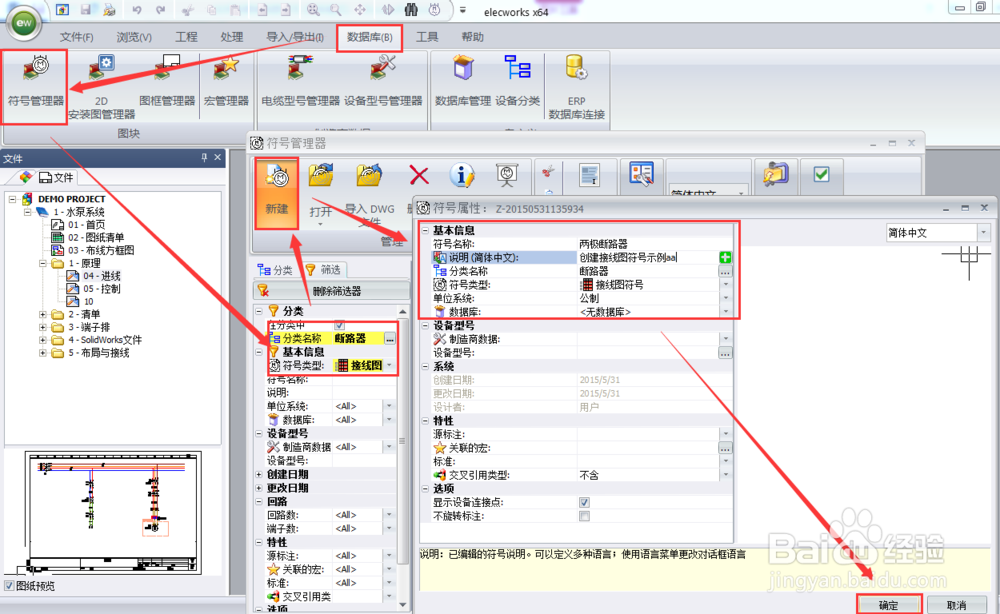
2、绘制接线图符号外形
双击新建的接线图符号,进入符号编辑界面,绘制接线图符号外形。如下图所示
注意:符号引脚数要跟设备的引脚数相同;可以在符号内部绘制回路。
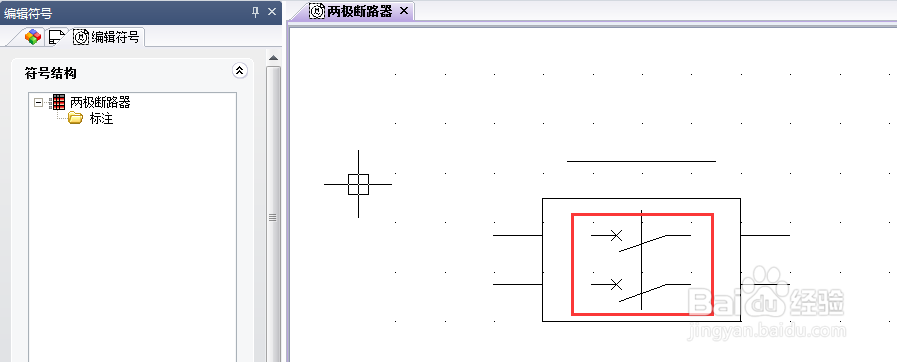
3、添加接线图符号标注
添加设备引脚号标注。在【插入标注】中选择连接点中的引脚标注变量,拖拽到符号引脚的相应外置,如下图所示:
注意:第一个点为0,第二个点为1,以此类推其他点,并且回路个数及引脚数要跟设备相对应。
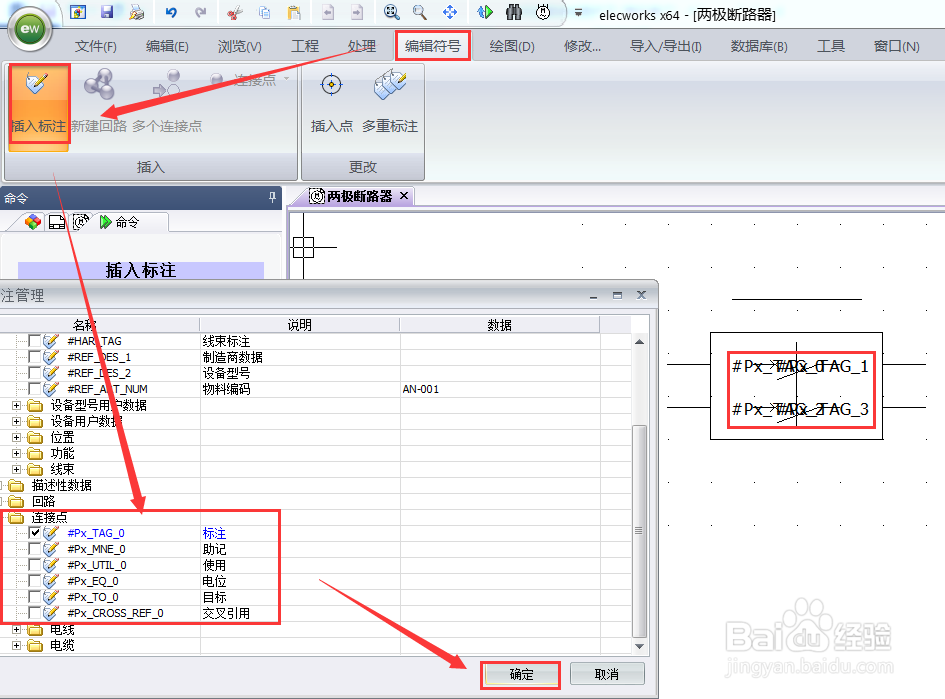
4、添加引脚所接电线线号标注。
同样在插入变量中选择线号标注变量,拖拽到接线图符号的线号位置。如下图所示:
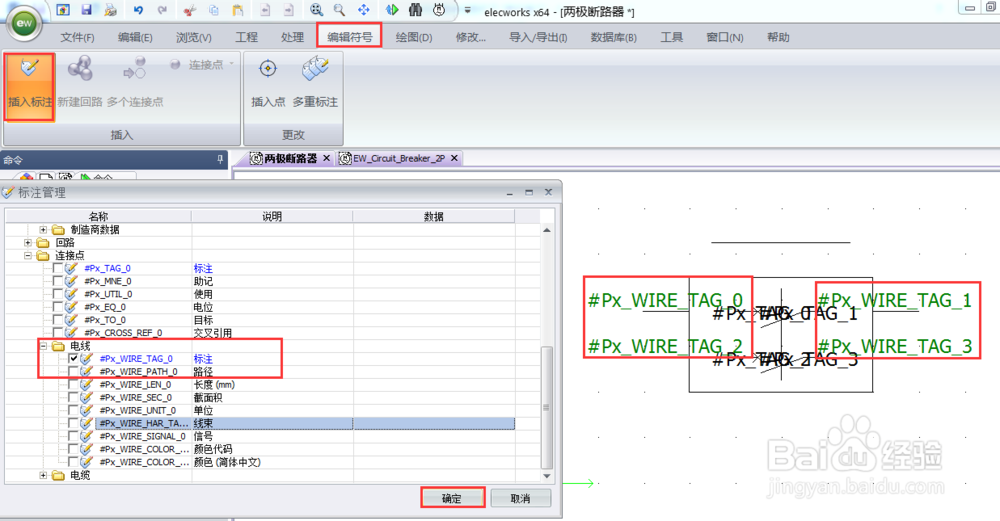
5、添加设备目标标注。
跟上面两个步骤相同,添加设备目标变量到接线图符号中。如下图所示:
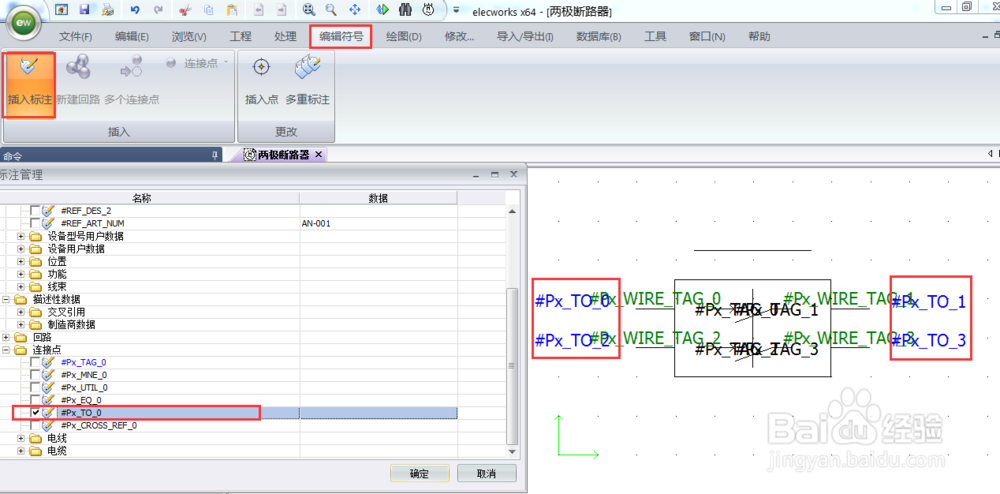
6、添加目标点交叉引用变量。
同样在插入标注中选择目标点交叉引用变量到接线图符号中。如下图所示:
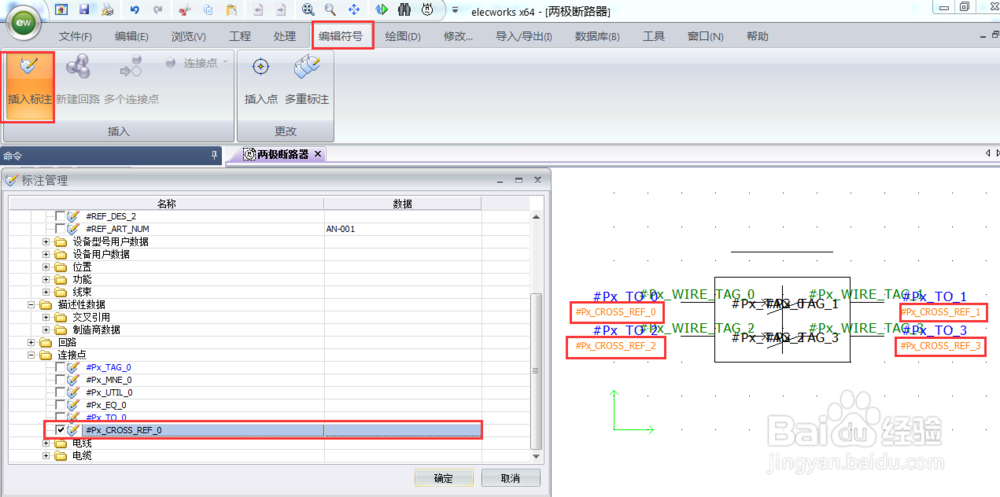
7、添加接线图符号设备标注变量及设备型号变量。
按照以上的方法添加设备标注变量及设备型号变量,如下图所示:
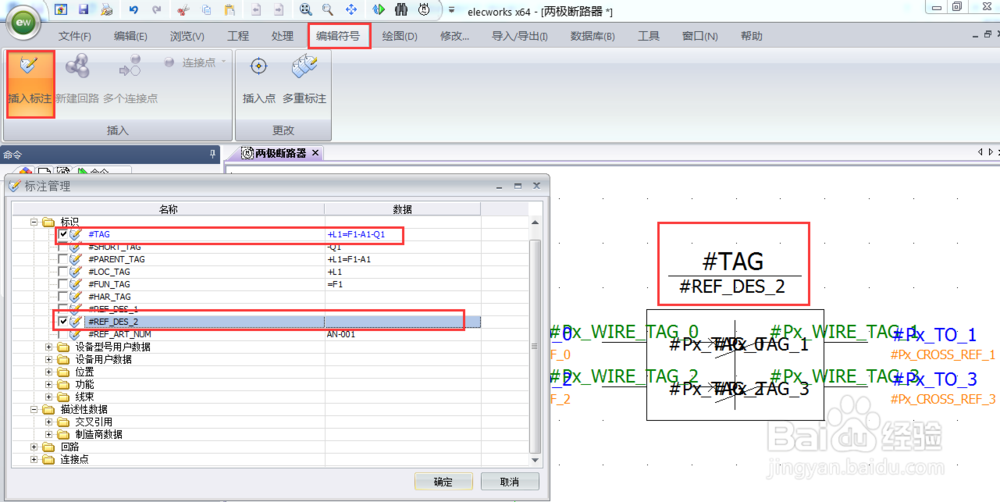
8、添加插入点。
点击【插入点】,放置在接线图符号左上角的位置。如下图所示:
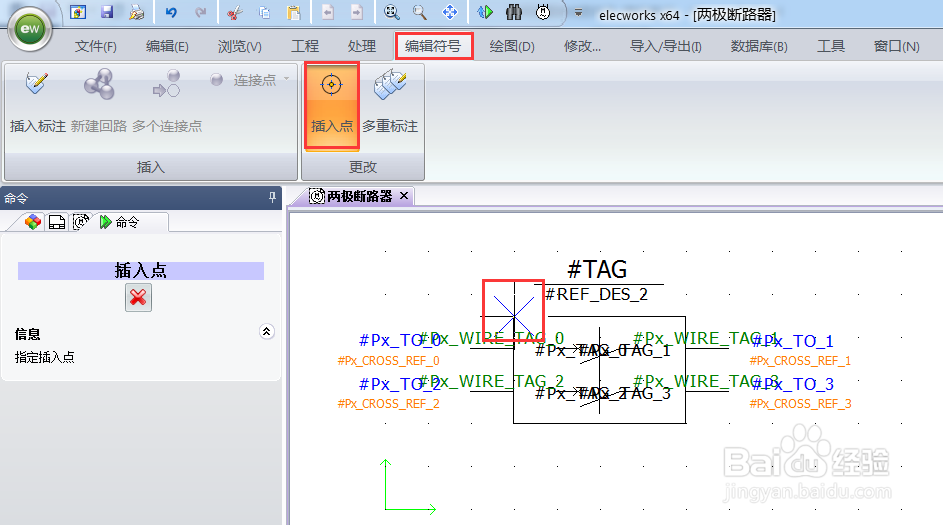
9、完成以上步骤后点击保存即可完成接线图符号创建。
总结优点:设备接线图是项目中的重要组成部分,在elecworks中能够通过简单的方法快速的创建设备接线图符号,通过接线图符号跟设备的关联,清晰的展现设备的连接关系。

声明:本网站引用、摘录或转载内容仅供网站访问者交流或参考,不代表本站立场,如存在版权或非法内容,请联系站长删除,联系邮箱:site.kefu@qq.com。
阅读量:41
阅读量:157
阅读量:63
阅读量:46
阅读量:101